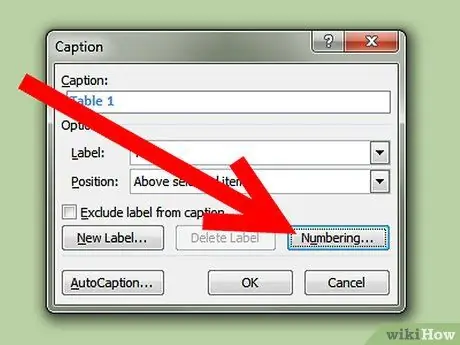- Autor Jason Gerald [email protected].
- Public 2024-01-11 03:48.
- Naposledy zmenené 2025-01-23 12:44.
Tento článok vás prevedie pridávaním titulkov do tabuliek programu Microsoft Word, napríklad titulkov do snímok sprievodcu, učebníc s diagrammi a ďalších.
Krok
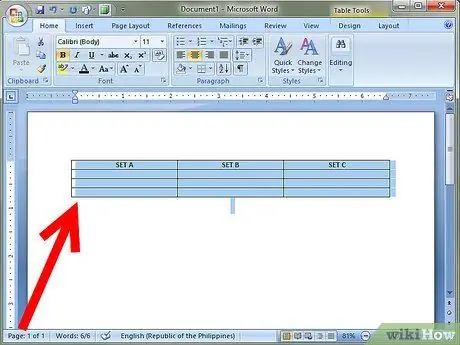
Krok 1. Vyberte tabuľku, ku ktorej chcete pridať poznámky
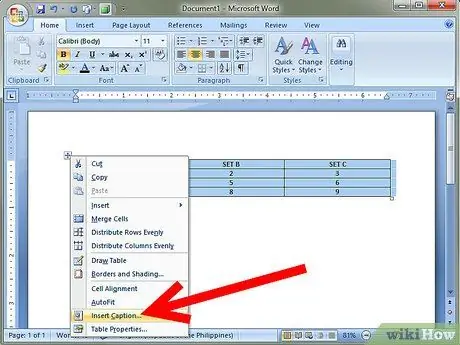
Krok 2. Kliknite pravým tlačidlom myši na tabuľku a v zobrazenej kontextovej ponuke vyberte položku Titulok
Zobrazí sa dialógové okno s titulkami.
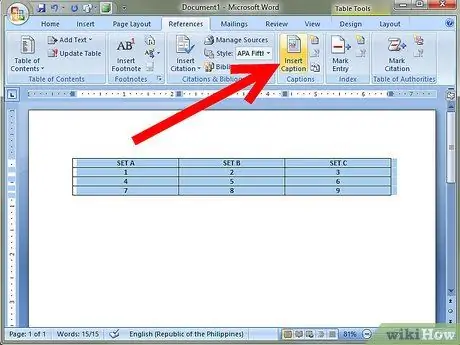
Krok 3. Ak sa dialógové okno nezobrazí, kliknite na položku Vložiť> Referencie a vyberte položku Titulok
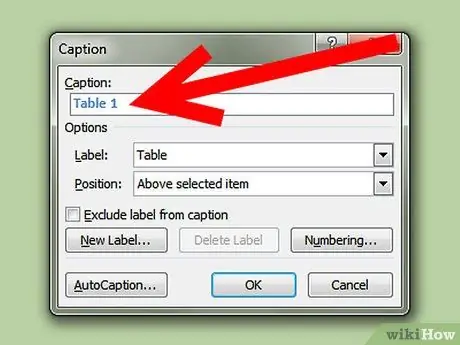
Krok 4. V dialógovom okne Titulok zadajte do poľa Titulok popis tabuľky
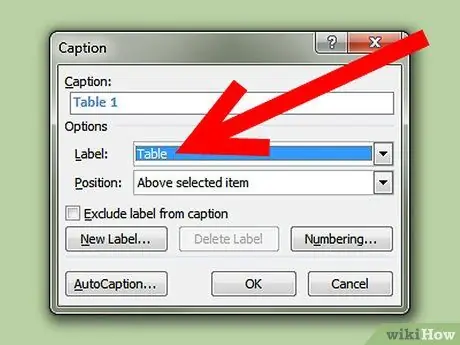
Krok 5. V rozbaľovacom poli Štítok vyberte príslušný štítok (napríklad tabuľku, obrázok alebo rovnicu)
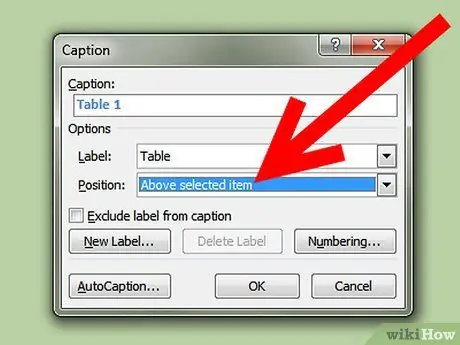
Krok 6. Vyberte pozíciu titulkov v dialógovom okne Poloha nad alebo pod tabuľkou